Sådan konfigureres skjult markør, når du indtaster data på Windows 10/11

Er du irriteret over situationen, hvor musemarkøren dukker op i tekstfeltet, mens du skriver?
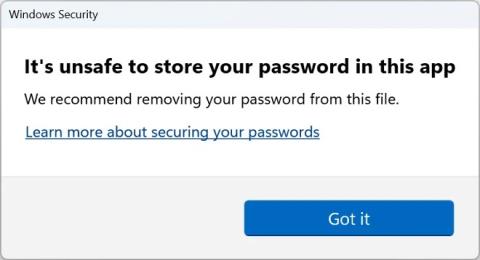
Windows-legitimationsoplysninger er værdifulde for hackere, fordi de giver dem adgang til virksomhedens interne netværk for at stjæle data eller starte ransomware- angreb .
Hackere stjæler ofte disse adgangskoder gennem phishing-angreb eller ved at brugere gemmer adgangskoder i usikre applikationer, såsom tekstbehandlingsprogrammer, teksteditorer og regneark. .
I nogle tilfælde er din adgangskode blevet stjålet af hackere blot ved at indtaste adgangskoden i den svigagtige login-formular og ikke klikke på send.
For at forhindre dette har Microsoft introduceret en ny funktion kaldet Enhanced Phishing Protection på Windows 11 22H2 med mulighed for at advare brugere, når de indtaster Windows-adgangskoder i usikre applikationer eller på websteder.
"SmartScreen identificerer og beskytter mod adgangskoder på phishing-websteder eller apps forbundet til phishing-websteder, adgangskodegenbrug på tværs af enhver app eller hjemmeside og adgangskoder, der importeres til Notepad, Wordpad eller Microsoft 365 apps ," forklarer Microsoft Security Product Manager Sinclaire Hamilton.
"IT-administratorer kan indstille, hvilke situationer der kræver, at der sendes advarsler til slutbrugere via CPS/MDM eller gruppepolitik" .
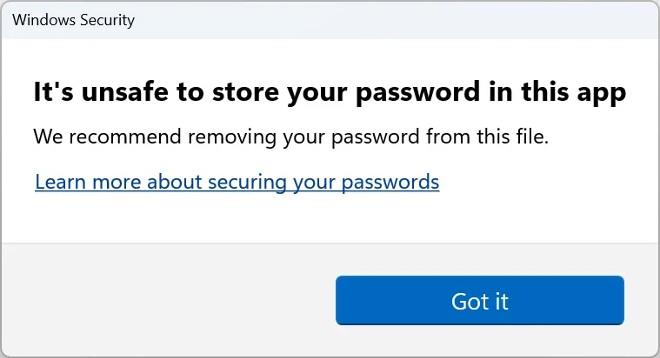
Advarsler vises, når brugere indtaster adgangskoder i usikre applikationer
I øjeblikket er denne nye funktion i øjeblikket kun tilgængelig på Windows 11 22H2, og den er ikke aktiveret som standard. Det kræver også, at du logger ind på Windows med din Windows-adgangskode i stedet for at bruge Windows Hello.
Derfor, når du bruger en PIN-kode til at logge på Windows, vil denne funktion ikke fungere.
Når den er aktiveret, vil Microsoft registrere, når du indtaster din Windows-adgangskode og derefter udsende en advarsel, der beder dig fjerne adgangskoden fra en usikker fil eller, når den indtastes på et websted, ændre din Windows-adgangskode.
Sådan slår du udvidet phishing-beskyttelse til
Selvom Windows 11 22H2 har anti-phishing-beskyttelse aktiveret som standard, er din adgangskodebeskyttelsesindstilling deaktiveret.
For at aktivere denne mulighed skal du gå til Start > Indstillinger > Privatliv og sikkerhed > Windows-sikkerhed > App- og browserkontrol > Omdømmebaserede beskyttelsesindstillinger.
I afsnittet Phishing-beskyttelse vil du se to nye muligheder: "Advar mig om genbrug af adgangskode" og "Advar mig om usikker lagring af adgangskode".
Når den er aktiveret, vil indstillingen "Advar mig om genbrug af adgangskode" vise en advarsel, når du indtaster din Windows-adgangskode på et websted, uanset om det er et phishing-websted eller et lovligt websted.
I mellemtiden vil indstillingen "Advar mig om usikker adgangskodelagring" vise en advarsel, når du indtaster adgangskoder i programmer som Notesblok, Wordpad og Microsoft Office og derefter trykker på Enter.
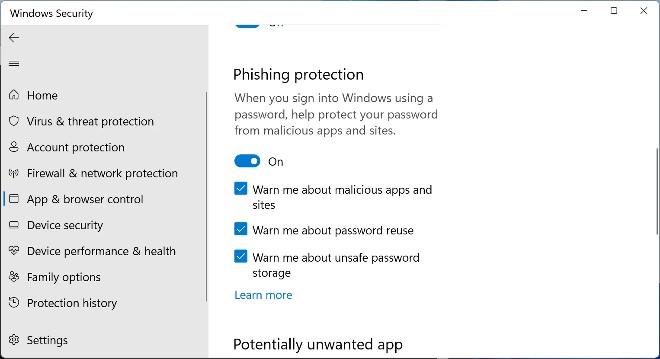
Sådan aktiverer du adgangskodeadvarselsfunktion
For at beskytte din adgangskode skal du markere begge disse muligheder for at aktivere dem. Når du aktiverer hver indstilling, viser Windows 11 en UAC-prompt for at bekræfte indstillingerne.
I Bleeping Computers test nedenfor viser Windows 11 en advarsel, når du indtaster en adgangskode i Notesblok og trykker på Enter. Advarslen ledsages af et råd om, at brugere bør fjerne adgangskoden fra filen. Andre programmer, der også viser advarsler, omfatter WordPad og Microsoft Word 2019.
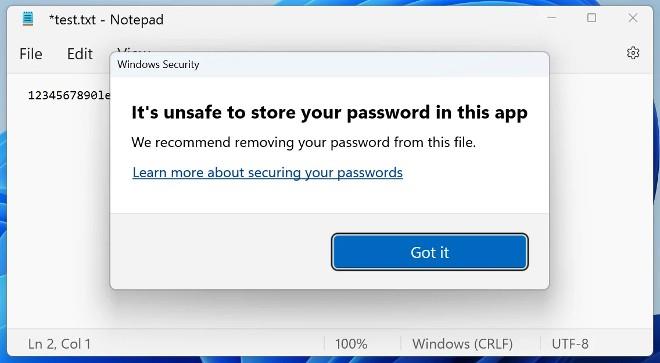
Test viser, at funktionen fungerer som forventet, når du indtaster adgangskoder i Notesblok
Den viser dog ikke en advarsel ved indtastning af adgangskoder i Excel 2019, OneNote og Notepad 2. Dette skal gennemgås og rettes, fordi Excel ofte bruges, hvis det er nødvendigt at oprette en liste over adgangskoder.
En anden ting at bemærke er, at Windows 11 kun viser advarsler, når du bruger Google Chrome og Microsoft Edge. Lignende test på Mozilla Firefox, advarslen vises ikke.
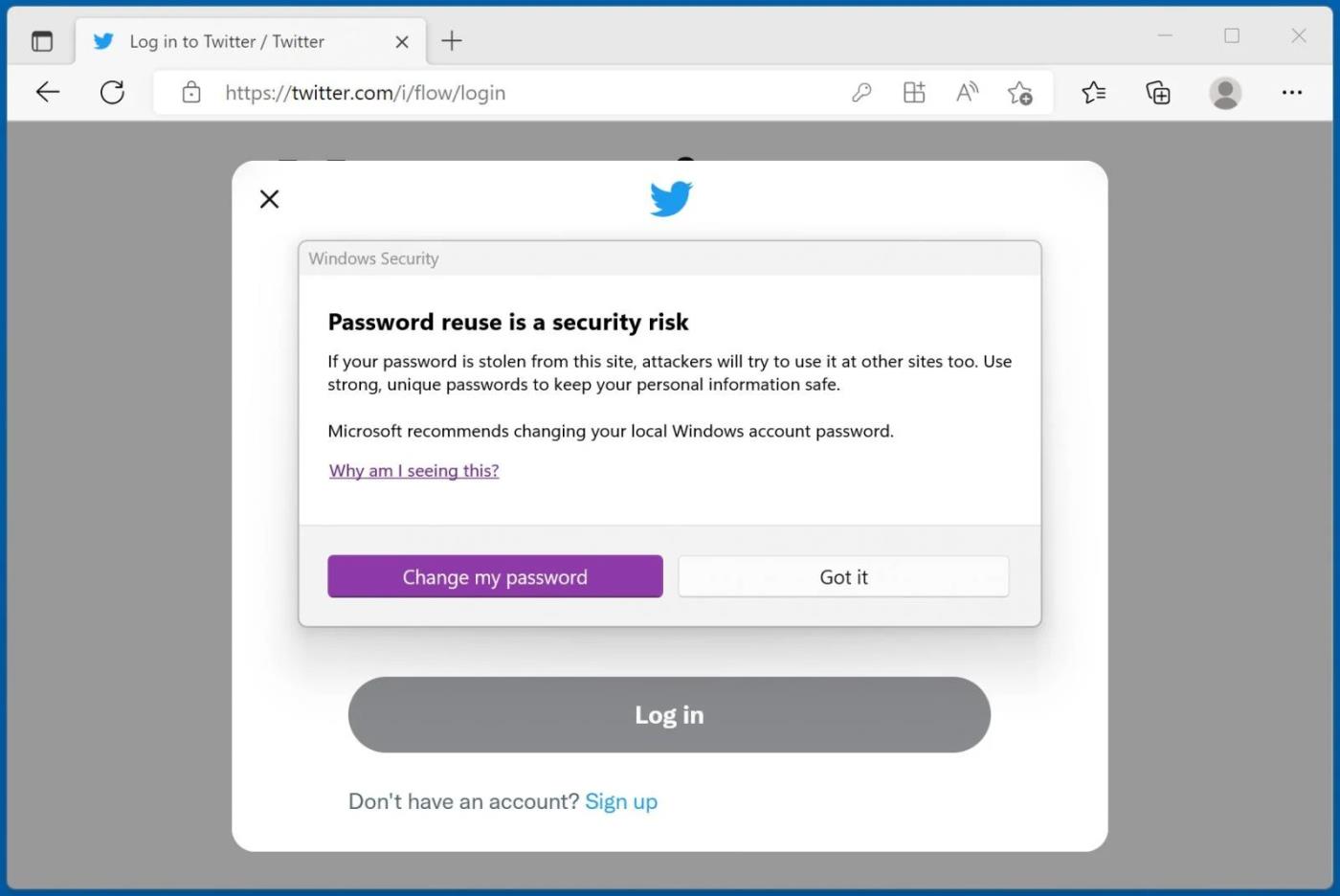
Funktionen fungerer med Chrome og Edge, men virker ikke med Firefox
Samlet set er dette en fantastisk sikkerhedsfunktion for Windows-brugere, og du bør bruge den til at beskytte dig selv mod phishing-angreb og undgå at gemme dine adgangskoder i usikre applikationer.
Der er dog stadig meget plads til forbedringer, og Microsoft skal udvide denne sikkerhedsfunktion til at understøtte flere browsere og apps.
Er du irriteret over situationen, hvor musemarkøren dukker op i tekstfeltet, mens du skriver?
Mens Discord kører problemfrit det meste af tiden, kan du af og til støde på et problem, der giver dig hovedpine, når du prøver at finde ud af, hvordan du løser det.
Hvis du ikke bruger Oplæser eller ønsker at bruge en anden app, kan du nemt slå den fra eller deaktivere den.
Windows kommer med et mørkt tema, der forbedrer systemets overordnede æstetik. Denne mulighed er dog begrænset og påvirker muligvis ikke visse applikationer.
Mens du venter på, at Microsoft officielt bringer Copilot til Windows 10, kan du opleve denne AI-chatbot-tjeneste tidligt ved at bruge tredjepartsværktøjer som ViveTool.
Live undertekster hjælper alle, inklusive dem, der er døve eller hørehæmmede, bedre at forstå lyd ved at se undertekster af, hvad der bliver sagt.
Denne vejledning viser dig, hvordan du fuldstændig nulstiller Windows Update-komponenter og -politikker til standard i Windows 11.
Din Windows 11 rapporterer en fejl om ikke at modtage nok RAM, mangler RAM, mens enhedens RAM stadig er tilgængelig. Denne artikel hjælper dig med at håndtere denne situation hurtigt.
Mange brugere har problemer med at installere Clipchamp-videoredigeringsværktøjet via Microsoft Store. Hvis du har det samme problem og vil installere og prøve dette gratis videoredigeringsværktøj, så fortvivl ikke!
Gigabyte bliver den næste computerkomponentproducent, der annoncerer en liste over bundkortmodeller, der understøtter kompatibilitet og problemfri opgradering til Windows 11.
Et almindeligt problem blandt disse er, at efter aktivering af Hyper-V på Windows 11, er det ikke muligt at starte op til låseskærmen.
Drivere til hardwareenheder på computeren bruges til at hardwaren kan kommunikere med operativsystemet.
Lokal sikkerhedspolitik er en kraftfuld funktion på Windows, der giver dig mulighed for at kontrollere sikkerheden på computere på et lokalt netværk.
Paint Cocreator er en funktion, der er indlejret i Microsoft Paint-applikationen. Det kan oprette flere versioner af billeder ved hjælp af DALL-E, et billed-AI-system baseret på den tekstinput, du giver.
Uanset om du vil øve en tale, mestre et fremmedsprog eller oprette en podcast, er det en simpel proces at optage lyd på en Windows 11-pc.
Batterisparer er en af de nyttige indbyggede funktioner i Windows 11.
I nogle situationer skal du genstarte din Windows 11-pc for at løse problemer, installere opdateringer, fuldføre installationsprocessen eller udføre nogle andre nødvendige opgaver.
Oprettelse af en brugerdefineret strømplan er muligvis ikke ualmindeligt for dig, hvis du har brugt Windows i mange år. Men vidste du, at du kan importere og eksportere strømplaner i Windows?
Gennem en sikkerhedsfunktion kaldet Dynamic Lock kan du nemt indstille din pc til at låse sikkert automatisk, når du forlader dit arbejdssted, uden at skulle lukke systemet helt ned.
Windows 11 kommer med en avanceret indstilling, kaldet Hardware Accelerated GPU Scheduling, der kan øge spil- og videoydeevnen ved at optimere GPU-kraften på pc'en.
Kiosktilstand på Windows 10 er en tilstand til kun at bruge 1 applikation eller kun få adgang til 1 websted med gæstebrugere.
Denne vejledning viser dig, hvordan du ændrer eller gendanner standardplaceringen af kamerarullemappen i Windows 10.
Redigering af værtsfilen kan medføre, at du ikke kan få adgang til internettet, hvis filen ikke er ændret korrekt. Den følgende artikel vil guide dig til at redigere værtsfilen i Windows 10.
Ved at reducere størrelsen og kapaciteten af billeder bliver det nemmere for dig at dele eller sende dem til nogen. Især på Windows 10 kan du batch-ændre størrelsen på billeder med nogle få enkle trin.
Hvis du ikke behøver at vise nyligt besøgte varer og steder af sikkerheds- eller privatlivsmæssige årsager, kan du nemt slå det fra.
Microsoft har netop udgivet Windows 10 Anniversary Update med mange forbedringer og nye funktioner. I denne nye opdatering vil du se en masse ændringer. Fra Windows Ink stylus-understøttelse til Microsoft Edge-browserudvidelsesunderstøttelse er Start Menu og Cortana også blevet væsentligt forbedret.
Ét sted til at styre mange operationer direkte på proceslinjen.
På Windows 10 kan du downloade og installere gruppepolitikskabeloner til at administrere Microsoft Edge-indstillinger, og denne vejledning viser dig processen.
Dark Mode er en mørk baggrundsgrænseflade på Windows 10, der hjælper computeren med at spare batteristrøm og reducere påvirkningen af brugerens øjne.
Proceslinjen har begrænset plads, og hvis du regelmæssigt arbejder med flere apps, kan du hurtigt løbe tør for plads til at fastgøre flere af dine yndlingsapps.




























